ملاحظة
يقوم iroom تلقائيًا بتثبيت حزمة التوطين المالي المناسبة لشركتك، حسب البلد الذي اخترته عند إنشاء قاعدة البيانات. وبهذا تكون الحسابات، والتقارير، والضرائب جاهزة للاستخدام. اضغط هنا لمزيد من المعلومات حول حزم التوطين المالي.
عند فتح تطبيق محاسبة iroom لأول مرة، تستقبلك لوحة التحكم المحاسبية مع شريط إرشادي خطوة بخطوة لمساعدتك على البدء. يظل هذا الشريط الإرشادي ظاهرًا حتى تقرر إغلاقه.
يمكنك تعديل الإعدادات الظاهرة في الشريط الإرشادي لاحقًا من خلال الانتقال إلى المحاسبة ‣ الإعدادات ‣ الإعدادات .
ملاحظة
يقوم iroom تلقائيًا بتثبيت حزمة التوطين المالي المناسبة لشركتك، حسب البلد الذي اخترته عند إنشاء قاعدة البيانات. وبهذا تكون الحسابات، والتقارير، والضرائب جاهزة للاستخدام. اضغط هنا لمزيد من المعلومات حول حزم التوطين المالي.
يتكون شريط التهيئة المحاسبية خطوة بخطوة من أربع خطوات:

الفترات المحاسبية
الحساب البنكي
الضرائب
دليل الحسابات
حدد تواريخ بداية ونهاية السنة المالية التي تُستخدم لإنشاء التقارير تلقائيًا، وقم بتعيين دورية الإقرارات الضريبية ، مع تذكيرك بعدم تفويت موعد نهائي لأي إقرار ضريبي.
افتراضيًا، يتم تعيين تاريخ البدء في الأول من يناير وتاريخ الانتهاء في 31 ديسمبر، حيث يُعتبر هذا هو الاستخدام الأكثر شيوعًا.
ملاحظة
يمكنك أيضًا تغيير هذه الإعدادات من خلال الانتقال إلى المحاسبة ‣ الإعدادات ‣ الإعدادات ‣ الفترات المالية وتحديث القيم.
قم بربط حسابك البنكي بقاعدة البيانات الخاصة بك لمزامنة كشوفاتك البنكية تلقائيًا. للقيام بذلك، ابحث عن البنك الخاص بك في القائمة، انقر على اتصال ، واتبع التعليمات الظاهرة على الشاشة.
ملاحظة
اضغط هنا لمزيد من المعلومات حول هذه الميزة.
إذا لم يكن من الممكن مزامنة مؤسستك البنكية تلقائيًا، أو إذا كنت تفضل عدم ربطها بقاعدة البيانات، يمكنك أيضًا تكوين حسابك البنكي يدويًا عن طريق إدخال اسمه، النقر على إنشاء حساب بنكي ، وملء النموذج.
الاسم : اسم الحساب البنكي كما يظهر في iroom.
رقم الحساب : رقم حسابك البنكي (IBAN في أوروبا).
البنك : انقر على إنشاء وتعديل لتكوين تفاصيل البنك. أضف اسم المؤسسة البنكية و رمز التعريف (BIC أو SWIFT).
الرمز : هذا الرمز هو الرمز القصير للمجلة الخاص بك كما يظهر في iroom. افتراضيًا، ينشئ iroom مجلة جديدة بهذا الرمز القصير.
المجلة : يظهر هذا الحقل إذا كان لديك مجلة بنكية موجودة غير مرتبطة بحساب بنكي. إذا كان الأمر كذلك، حدد المجلة التي تريد استخدامها لتسجيل المعاملات المالية المرتبطة بهذا الحساب البنكي، أو أنشئ واحدة جديدة بالنقر على إنشاء وتعديل .
ملاحظة
يمكنك إضافة أي عدد من الحسابات البنكية باستخدام هذه الأداة عن طريق الذهاب إلى المحاسبة ‣ الإعدادات ‣ إضافة حساب بنكي .
اضغط هنا لمزيد من المعلومات حول الحسابات البنكية.
يتيح لك هذا القسم إنشاء ضرائب جديدة، أو (إلغاء) تفعيل أو تعديل الضرائب الموجودة. حسب حزمة التوطين المثبتة على قاعدة البيانات الخاصة بك، يتم تكوين الضرائب المطلوبة لبلدك مسبقًا.
ملاحظة
اضغط هنا لمزيد من المعلومات حول الضرائب.
يتيح لك هذا القسم إضافة حسابات إلى دليل الحسابات الخاص بك وتحديد أرصدة الافتتاحية لها.
تُعرض الإعدادات الأساسية على هذه الصفحة لمساعدتك في مراجعة دليل الحسابات الخاص بك. للوصول إلى جميع إعدادات الحساب، انقر على زر إعداد في نهاية السطر.
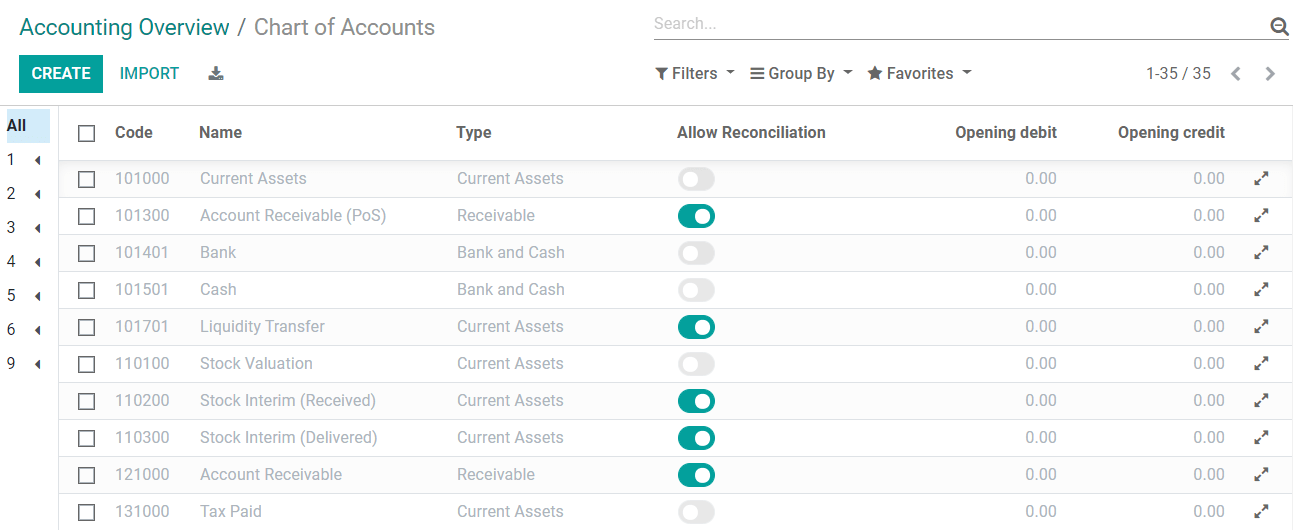
ملاحظة
اضغط هنا لمزيد من المعلومات حول كيفية تكوين دليل الحسابات الخاص بك.
يوجد شريط تهيئة خطوة بخطوة آخر يساعدك على الاستفادة من تطبيقات الفوترة والمحاسبة في iroom. شريط التهيئة الخاص بالفواتير هو ما يرحب بك إذا كنت تستخدم تطبيق الفوترة بدلاً من تطبيق المحاسبة.
إذا كان تطبيق المحاسبة مثبتًا في قاعدة البيانات الخاصة بك، يمكنك الوصول إليه من خلال المحاسبة ‣ العملاء ‣ الفواتير .
يتكون شريط التهيئة الخاص بالفواتير من أربع خطوات رئيسية:

بيانات الشركة
تصميم المستندات
إنشاء فاتورة
الدفع عبر الإنترنت
أضف تفاصيل شركتك مثل الاسم، العنوان، الشعار، الموقع الإلكتروني، رقم الهاتف، عنوان البريد الإلكتروني، ورقم التعريف الضريبي أو رقم ضريبة القيمة المضافة. يتم عرض هذه التفاصيل على مستنداتك مثل الفواتير.
ملاحظة
يمكنك أيضًا تغيير تفاصيل الشركة عن طريق الذهاب إلى الإعدادات ‣ الإعدادات العامة ، التمرير إلى قسم الشركات ، ثم تحديث المعلومات .
قم بتخصيص التصميم الافتراضي للفواتير .
ملاحظة
يمكنك أيضًا تغيير تصميم الفواتير من خلال الذهاب إلى الإعدادات ‣ الإعدادات العامة ، التمرير إلى قسم الشركات ، ثم النقر على تكوين تصميم المستند .
قم بإنشاء أول فاتورة لك.
نصيحة
قم بإضافة رقم حسابك البنكي ورابط إلى الشروط والأحكام العامة في التذييل. بهذه الطريقة، يمكن لعملائك العثور على المحتوى الكامل للشروط والأحكام العامة عبر الإنترنت دون الحاجة إلى طباعتها على الفواتير التي تصدرها.
ابدأ باستخدام Stripe لتفعيل مدفوعات آمنة متكاملة بواسطة بطاقات الائتمان والخصم ضمن iroom.
نصيحة
للاستفادة من مزودي خدمات دفع آخرين، انتقل إلى الفوترة –> الإعدادات –> مزودو خدمات الدفع و قم بتفعيل المزودات المطلوبة .